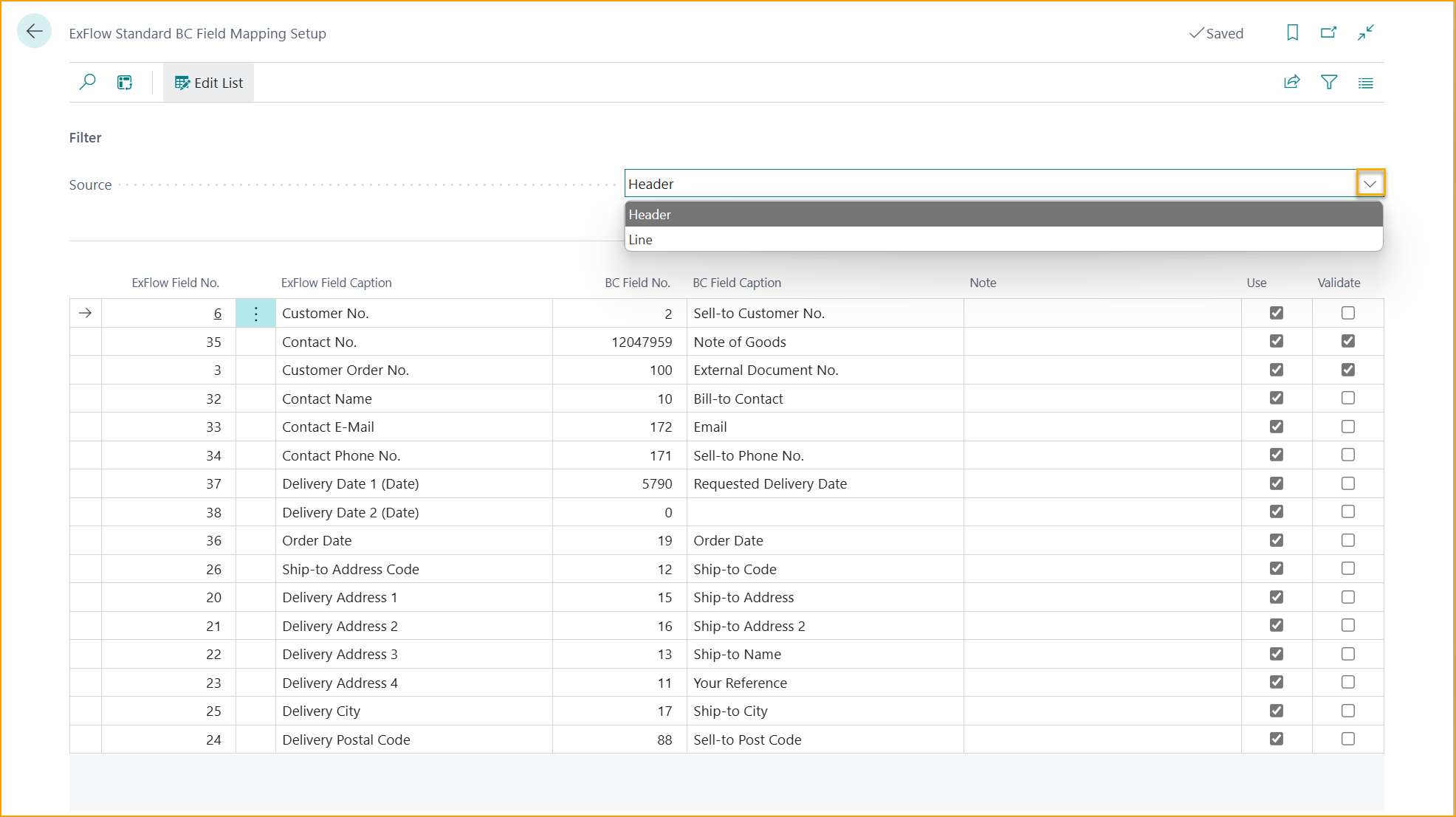Configurar Pedidos de Venta de ExFlow en la Cuenta de Captura de Datos de ExFlow
Ir a: Cuenta de Captura de Datos de ExFlow
Tenga en cuenta que se requieren dos inicios de sesión separados en Captura de Datos de ExFlow (EDC) para trabajar con documentos de compra y documentos de venta.
Para poder importar pedidos de venta a Business Central, se debe configurar una nueva cuenta de ventas de Captura de Datos de ExFlow.
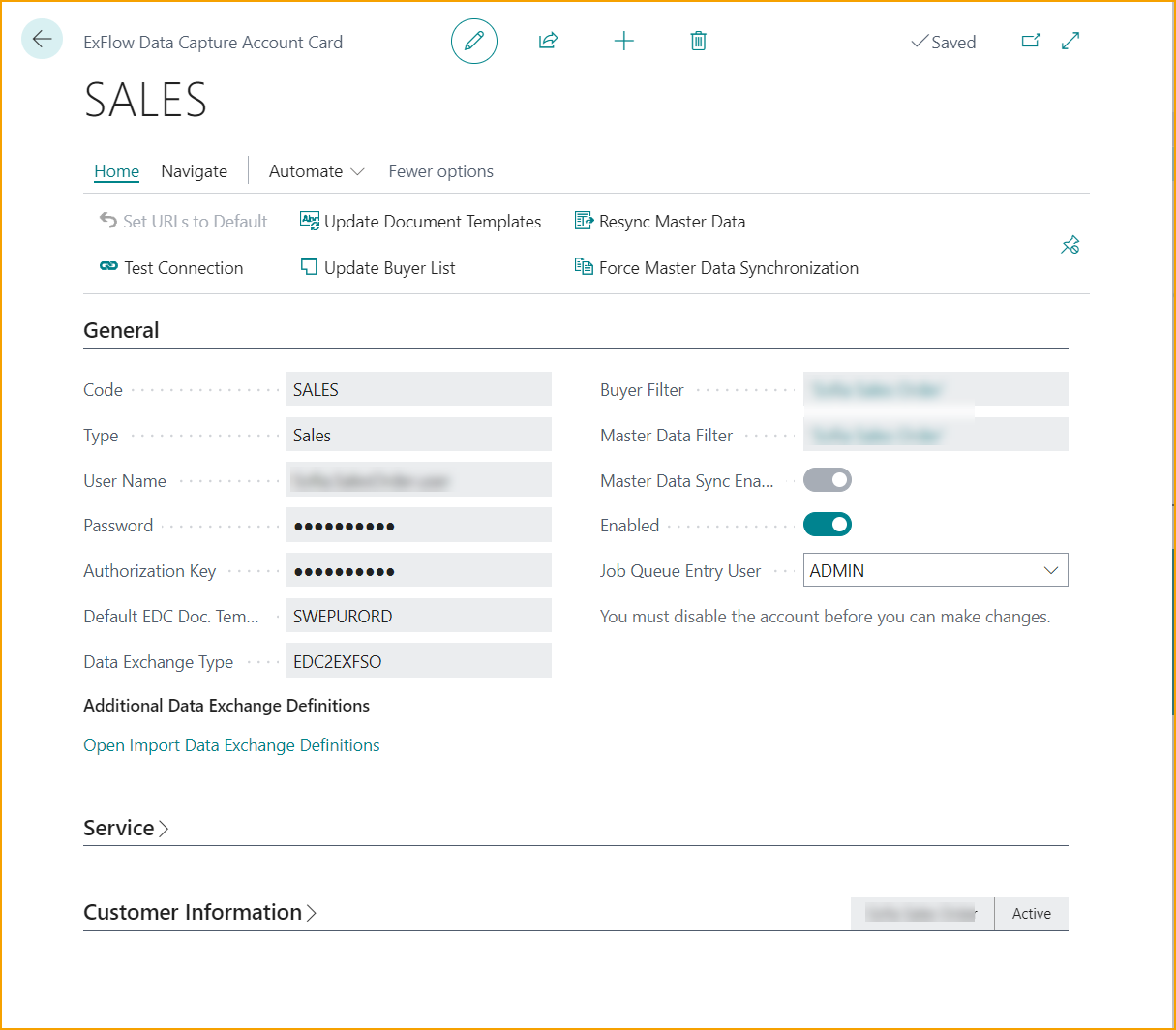
Pasos de Configuración: Navegue a las Cuentas de Captura de Datos de ExFlow para acceder a la configuración. Haga clic en "Nuevo" para iniciar una nueva conexión.
Asigne un Código adecuado a la conexión y elija el Tipo de conexión: Ventas
Detalles de Conexión: Para completar la conexión, asegúrese de tener los siguientes detalles de conexión para establecer una conexión con EDC. Estos son proporcionados por Signup Software o su socio de confianza de Business Central.
- Nombre de Usuario
- Contraseña
- Clave de Autorización
Plantillas de Documentos EDC Predeterminadas Elija la plantilla de documento utilizada para la interpretación por EDC.
Tipo de Intercambio de Datos Elija el “EDC2EXFSO”, que es el Tipo de Intercambio predeterminado utilizado para pedidos de venta de EDC.
Selección de Empresa:
La configuración de las Cuentas de Captura de Datos de ExFlow permite el uso de las mismas credenciales en todas las empresas dentro de Business Central.
Esto se debe a que la cuenta de usuario tiene acceso a todas las empresas en EDC.
Importante: Seleccione la Empresa correcta como Comprador y Filtro de Datos Maestros durante la configuración para garantizar que la conexión se establezca con la empresa prevista.
Finalizar Configuración: Verifique los detalles ingresados antes de finalizar el proceso de configuración. Active la Sincronización de Datos Maestros para habilitar la carga de datos maestros de Clientes. Finalmente, active “habilitar” y acepte cualquier mensaje emergente. Pruebe la conexión para garantizar una integración exitosa entre Business Central y Captura de Datos de ExFlow.
Configuración de Importación de Pedidos de Venta
Ir a: Configuración de Importación de Pedidos de Venta de ExFlow
El siguiente paso es especificar un par de parámetros en Configuración de Importación de Pedidos de Venta de ExFlow.
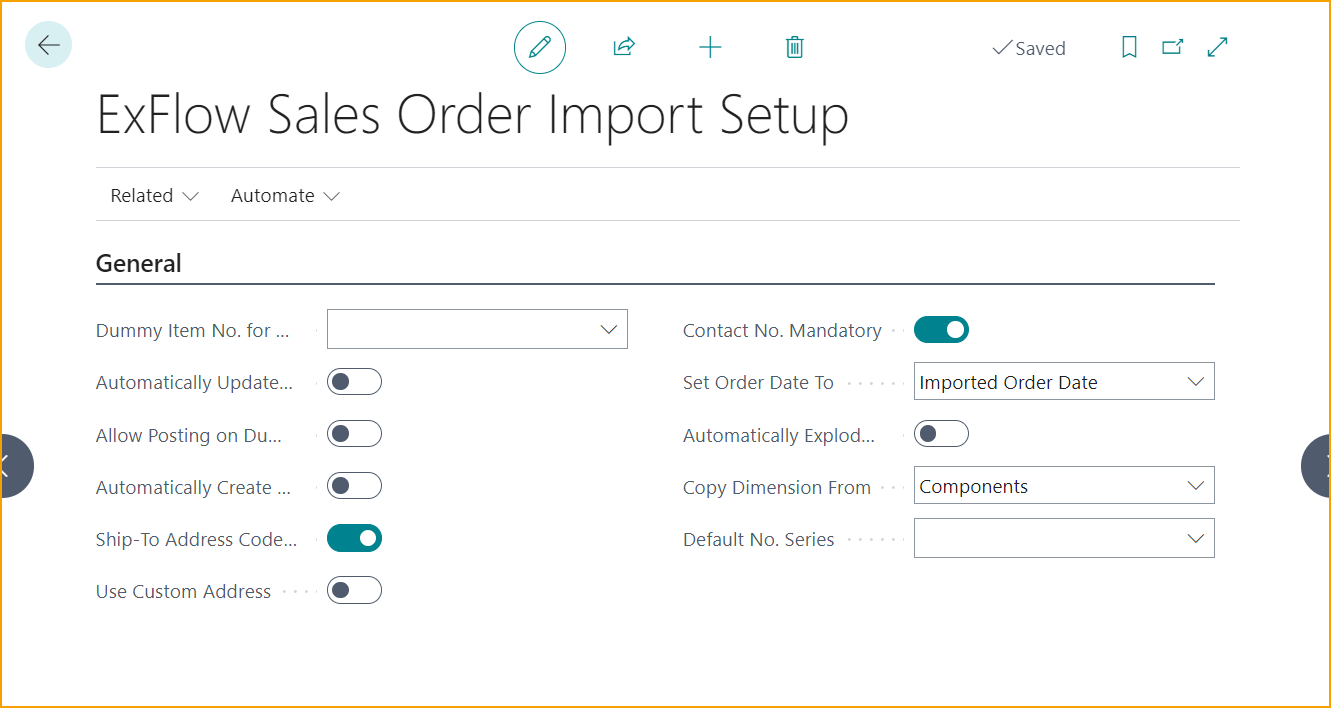
| General | |
|---|---|
| Número de Artículo Dummy para Importación de Pedidos de Venta: | Especifica el Artículo Dummy que se utilizará en caso de que no haya otra coincidencia para la línea de pedido de venta importada. |
| Actualizar Automáticamente el Mapeo OCR Cuando se Aplique el Artículo Dummy | Especifica si el Mapeo OCR se actualizará automáticamente si el usuario realiza una selección, después de que se haya aplicado el artículo dummy durante la importación. |
| Permitir Publicación en Artículo Dummy | Especifica si se permite la publicación en el Artículo Dummy. |
| Crear Documentos Automáticamente | Decide si los documentos sin errores se crearán automáticamente como pedidos de venta al importarse. |
| Código de Dirección de Envío Obligatorio | Especifica si el campo Código de Dirección de Envío es obligatorio. Si está habilitado, se debe seleccionar un código para crear el Pedido de Venta. |
| Usar Dirección Personalizada | Use la dirección personalizada interpretada por el Servicio OCR o agréguela manualmente después de que se haya creado el pedido. Si los campos de dirección no se completan desde la importación, el pedido se creará con la dirección de envío predeterminada del cliente. Si esta configuración está habilitada, entonces el ''Código de Dirección de Envío'' estará deshabilitado. |
| Número de Contacto Obligatorio | Especifica si el campo Número de Contacto es obligatorio. Si está habilitado, se debe seleccionar un código para crear el Pedido de Venta. |
| Establecer Fecha del Pedido en | Especifica a qué fecha se debe establecer la Fecha del Pedido en el Pedido de Venta. |
| Explosión Automática de Artículos BOM | Especifica si las líneas de Artículos BOM importadas se desglosarán cuando se cree el pedido de venta. |
| Copiar Dimensiones Desde | Especifica desde dónde deben copiar las dimensiones los Artículos BOM desglosados. |
| Serie de Números Predeterminada | Especifica la Serie de Números que se utiliza al crear pedidos de venta con ExFlow. Si está en blanco, se utilizará la Serie de Números de la Configuración de Ventas y Cuentas por Cobrar. |
Prioridad de Coincidencia de Pedidos de Venta de ExFlow
Ir a: Configuración de Importación de Pedidos de Venta de ExFlow --> Relacionado --> Prioridad de Coincidencia de Pedidos de Venta de ExFlow
Edite la lista si se debe seguir una prioridad de coincidencia o excluirse en el proceso de coincidencia.
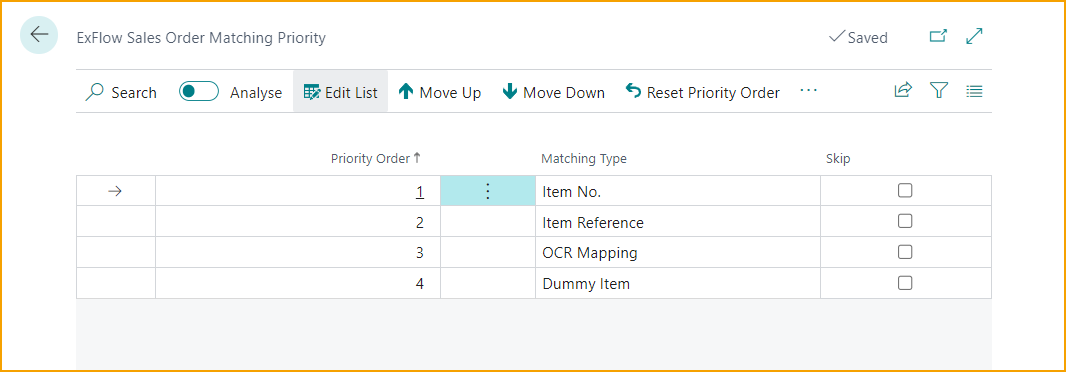
Configuración de Coincidencia de Dirección de Envío
Ir a: Configuración de Importación de Pedidos de Venta de ExFlow --> Relacionado --> Configuración de Coincidencia de Dirección de Envío
Edite la lista para realizar cambios en los campos obligatorios de los valores interpretados, como el Nombre de Contacto o la Ciudad de Entrega. Si el valor interpretado no coincide con la Dirección de Envío del cliente, el documento importado permanecerá en la lista de ventas importadas con error y deberá manejarse manualmente.
Todos los campos marcados como obligatorios deben cumplirse para evitar errores en el documento importado, por lo que, por ejemplo, debe tener un Filtro de Dirección de Envío ''Ciudad'', ''Correo Electrónico'' y ''Contacto'' según el ejemplo a continuación.
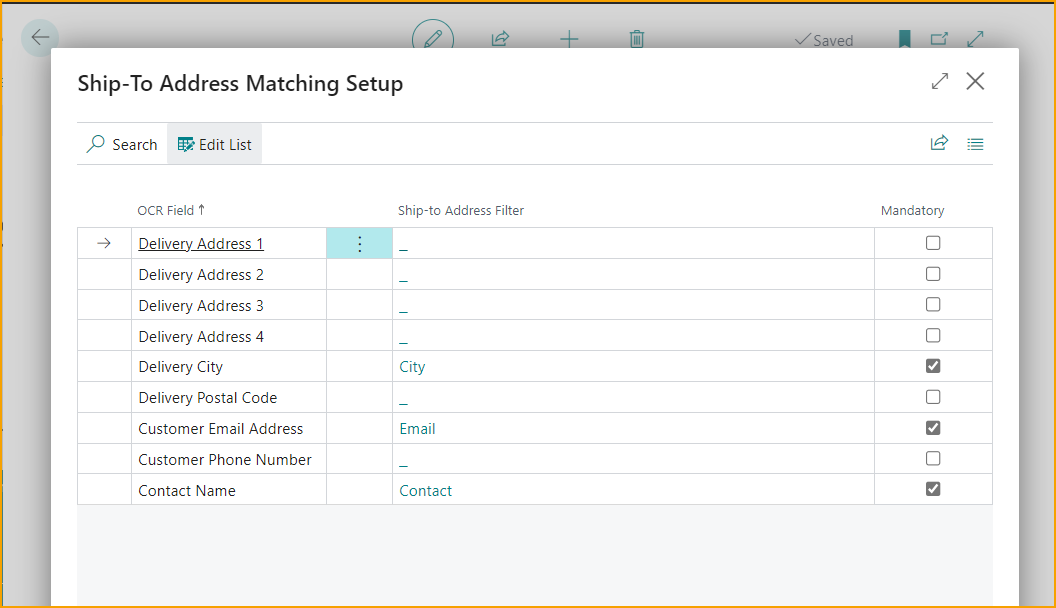
Además, es posible agregar más de un valor en el Filtro de Dirección de Envío. Por ejemplo, en el Campo OCR ''Nombre de Contacto'', agregue el filtro ''Nombre, Contacto y Número de Teléfono'' en el Filtro de Dirección de Envío. Entonces, al interpretar un Nombre de Contacto en EDC, es posible interpretar, por ejemplo, un número de teléfono en lugar de un Nombre. También es posible trabajar con la interpretación de más de un Contacto/Nombre específico. Siempre que la información exista en el Cliente en Business Central, el documento de venta se procesará y creará al importarse.
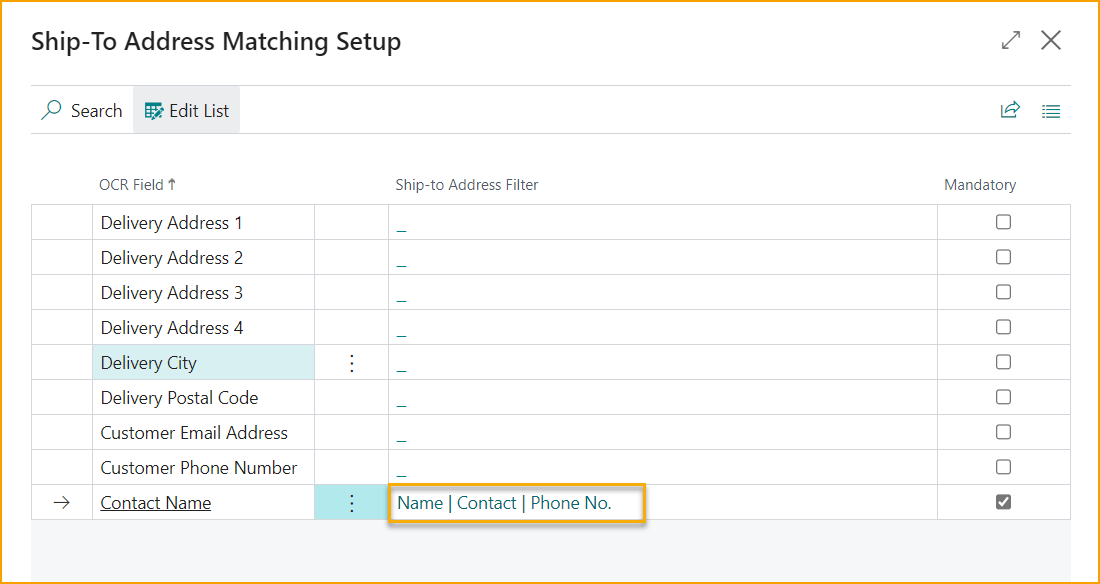
Configuración de Mapeo de Campos
Ir a: Configuración de Importación de Pedidos de Venta de ExFlow --> Configuración de Mapeo de Campos
Con Mapeo de Campos Estándar de BC de ExFlow, podemos transferir datos interpretados de campos importados a campos de encabezado y líneas de ventas de BC.
Haga clic en el botón “Editar Lista” y seleccione “Encabezado” o “Líneas” para mostrar una lista de los mapeos actuales. Seleccione un “Número de Campo de BC” para cambiar los mapeos de campos.
Cuando se crea el Pedido de Venta, la funcionalidad de mapeo de campos de BC de ExFlow transferirá los valores a los campos en el pedido de venta, según lo seleccionado en esta configuración.
Esta función puede mapear a todos los campos generales en un pedido de venta, incluidos campos personalizados y de ISV especiales.